Ak ste si všimli pokles rýchlosti internetu po inovácii na najnovšiu verziu systému Windows 10, môže ho vyriešiť nasledujúca príručka na riešenie problémov.
Obzvlášť užitočné môže byť, ak rýchlosť internetu bola v predchádzajúcich verziách systému Windows v poriadku a už nie je po inovácii na vydanie vydania Windows 10 Anniversary Update.
Spoločnosť Microsoft predstavila v systéme Windows Vista funkciu s názvom Automatické ladenie okien a stala sa súčasťou každej novšej verzie systému Windows.
V predvolenom nastavení je nastavená na zlepšenie výkonu programov, ktoré prijímajú údaje TCP v sieti.
Aj keď prenosy údajov by mali byť spravidla efektívnejšie, používatelia sa môžu za určitých podmienok alebo dokonca pri problémoch s pripojením stretnúť s pomalšími rýchlosťami prenosu dát.
Správa automatického ladenia okna v systéme Windows 10

Prvá vec, ktorú môžete urobiť, je skontrolovať stav automatického ladenia okna. Ak je napríklad vypnutá, je pravdepodobné, že to tak nie je v prípade spomalenia, ale ak je nastavená, môže to byť veľmi vinníkom.
Poznámka : Na spustenie vyššie uvedeného príkazu nepotrebujete oprávnenia správcu, ale budete ich potrebovať na úpravu parametra Automatické ladenie okna.
- Klepnite na kláves Windows, napíšte cmd.exe, podržte kláves Shift a Ctrl a stlačte kláves Enter.
- Potvrďte výzvu UAC, ktorá sa otvorí.
- Spustite príkaz netsh interface tcp show global .
Vyhľadajte hodnotu "Úroveň automatického ladenia okna príjmu" v časti Globálne parametre TCP. Ak nie je nastavený na zakázané, používa ho systém Windows na optimalizáciu pripojení TCP.
Možno budete chcieť zakázať túto funkciu na spustenie testov pripojenia a zistiť, či je príčinou obmedzenej rýchlosti internetu, že sa z pripojenia dostanete.
Spustením nasledujúceho príkazu vypnite automatické ladenie okna v systéme Windows 10:
- netsh int tcp set global autotuninglevel = disabled
Získate v poriadku ako potvrdenie, že hodnota bola nastavená správne. Môžete to overiť opätovným spustením rozhrania netsh tcp show global.
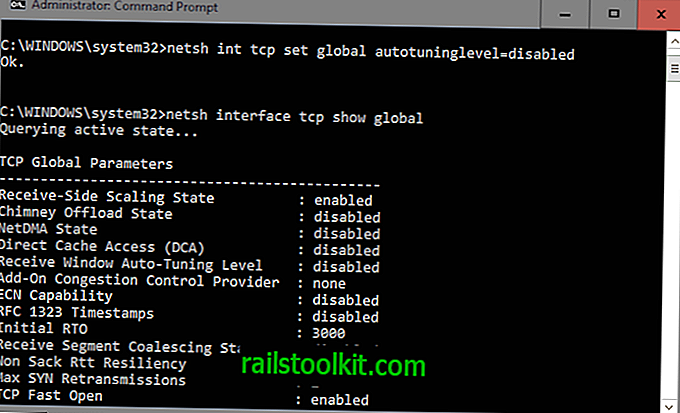
Po vypnutí začnite sťahovať rovnako ako predtým a sledujte dosiahnuté rýchlosti. Možno budete chcieť spustiť P2P klienta, program Usenet, FTP klienta alebo serverový program, aby ste zistili, či problém nevyrieši zakázanie úrovne automatického ladenia.
Ak sa tak nestane, môžete ho znova zapnúť. To sa vykonáva spustením nasledujúceho príkazu:
- netsh int tcp set global autotuninglevel = normal
Ok by sa malo vrátiť znova, čo znamená, že nová hodnota bola nastavená správne. Odporúča sa znova skontrolovať globálne hodnoty a uistiť sa, že tomu tak skutočne je.
Ak sa chcete dozvedieť viac o automatickom ladení okna, pozrite si vynikajúcu analýzu tejto funkcie.














